win11桌面分辨率如何设置 windows11设置桌面分辨率的步骤
更新时间:2021-09-15 16:37:56作者:huige
虽然桌面分辨率在我们装完系统之后都是默认设置好的,不过有时候并没有那么合适,所以我们就需要自己手动调整设置,不过有很多用户升级到win11系统之后,却不知道要如何设置桌面分辨率,针对这个问题,本教程就给大家讲述一下windows11设置桌面分辨率的步骤。

方法一:
1、首先打开桌面上的开始菜单,在其中选择设置。
2、进入设置之后找到“系统”选项,点击进入。
3、在左侧找到“显示”,进入之后就可以在显示分辨率下设置桌面分辨率了。
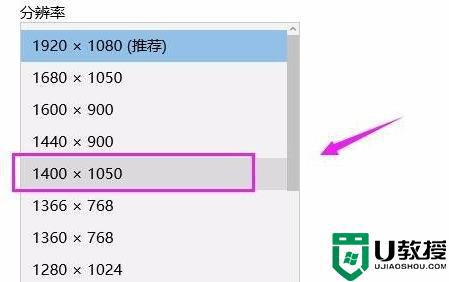
方法二:
1、右键桌面空白处,在下拉菜单中找到“显示设置”。
2、点击之后同样可以进入方法一的位置,然后找到“显示分辨率”就可以设置了。
上述给大家讲解的就是win11桌面分辨率如何设置的详细内容,有这个需要的用户们可以按照上面的方法来进行操作吧。
win11桌面分辨率如何设置 windows11设置桌面分辨率的步骤相关教程
- win11怎么调桌面分辨率 win11调节屏幕分辨率方法
- win11自定义分辨率怎么设置 windows11怎么自定义分辨率
- win11桌面分辨率怎么调
- win11分辨率灰色调节不了如何解决 win11分辨率灰色没法调节的两种设置方法
- win11怎么调分辨率 win11系统如何调屏幕分辨率
- win11分辨率调不了如何解决 win11分辨率怎么改不了
- win11分辨率不对如何解决 win11安装完为啥分辨率不对
- win11分辨率调不了怎么办 win11屏幕分辨率调不了处理方法
- win11为什么改不了分辨率 win11分辨率改不了的处理方法
- win11分辨率不小心调错出现黑屏如何解决 win11分辨率不小心调错出现黑屏的解决方法
- Windows 11系统还原点怎么创建
- win11系统提示管理员已阻止你运行此应用怎么解决关闭
- win11internet选项在哪里打开
- win11右下角网络不弹出面板
- win11快捷方式箭头怎么去除
- win11iso文件下好了怎么用
热门推荐
win11系统教程推荐
- 1 windows11 中文怎么设置 win11语言设置中文的方法
- 2 怎么删除win11系统的所有无用文件 Win11删除多余系统文件的方法
- 3 windows11 任务栏设置全透明方法 win11任务栏全透明如何设置
- 4 Win11系统搜索不到蓝牙耳机设备怎么回事 window11搜索不到蓝牙耳机如何解决
- 5 win11如何解决任务管理器打不开 win11任务管理器打不开解决教程
- 6 win11序列号激活码2022年最新永久 免费没过期的win11激活码大全
- 7 win11eng键盘不好用怎么删除 详解删除win11eng键盘的方法
- 8 Win11时间图标不见的两种恢复方法
- 9 win11安装不上Autocad软件怎么回事 win11安装不上Autocad软件的处理方法
- 10 万能的Win11专业版激活码大全 Win11专业版激活密钥神key

